Munka offline módban - népszerű öninősítő munka az interneten
Offline munka
Az életben minden történik, még egy ilyen rémálom, mint az internethez való korlátozott hozzáférés. Képzeld el a helyzetet: találsz egy érdekes oldalt sok hasznos linkkel. Csak azt akarom látni és tanulmányozni. Hogyan kell gazdaságilag legyőzni?
Természetesen, az univerzális Save As paranccsal természetesen felváltva tárolhatja az összes weboldalt a lemezen. De először menteni egy weblap egy lemezt, akkor megszakítja a kapcsolatot közöttük (linkek más dokumentumokat az ezen az oldalon nem fog működni), másrészt, ha sok érdekes linkeket, akkor menteni mindent sokáig.
Az oldal hozzáférhetővé tétele többféle módon lehetséges (akik kétségbe vonnák azt!).
- Indítsa el ezt a folyamatot azonnal, amikor az oldal hozzáadása a Kedvencekbe, a Nem elérhető elérhetőség jelölőnégyzet kiválasztásával (lásd a 6.14. Ábrát).
- Használja a Kedvencek részét képező link offline elérhetőségi menüjét (lásd: 6.19. Ábra).
- Ellenőrizze a Make this offline offline elérési lehetőséget a kiválasztott link tulajdonságaiban az Internet Dokumentum lapon (lásd a 6.25. Ábrát).

Ábra. 7.11. Csatlakoztassa, ellenkező esetben nem fogja látni az oldalt!
Ha figyelmen kívül hagyja azt a javaslatot, hogy csatlakozni, és makacsul szeretnék látni egy új oldalt miközben a stand-alone mód, akkor látni sok érdekes dolgot (ábra. 7,12), akkor nincs semmi.
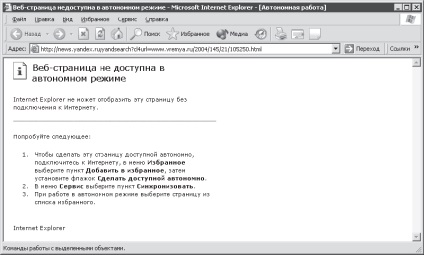
Ábra. 7.12. Üzenet a makacs
Miután a varázsló meghatározza a penetráció mélységét, megkérdezi, hogyan szeretné szinkronizálni (frissíteni) az offline oldalakat (lásd 7.13. Ábra).

Ábra. 7.13. Válassza ki a szinkronizálási módot
Az idő múlásával, amint már megjegyeztük, a weben lévő weboldalak megváltoznak. Annak ellenőrzésére, hogy az oldalon megjelenik-e az új információ, időről időre meg kell mennie az internetre, és összehasonlítani egy offline példányt az eredetivel az internetről. Ha eltérnek egymástól, akkor frissítenie kell, vagyis az oldal elavult verzióit (a lemezen) és az újakat az internetről le kell cserélni.
Ha biztos benne, hogy ez az oldal nagyon ritkán frissül, akkor érdemes választani a szinkronizálás első verzióját. Ebben az esetben szinkronizálhatja az Eszközök / Szinkronizálás parancsot.
Ha biztosan tudja, hogy az oldalon található információk frissülnek naponta (vagy gyakrabban), akkor érdemes a szinkronizálási opciót kiválasztani az ütemterv szerint. Ebben az esetben a számítógép automatikusan csatlakozik az internethez és frissíti az oldalt a megadott ütemterv szerint (lásd 7.14. Ábra). Logikusan gondoskodni kell arról, hogy a számítógép a megadott időpontban szerepeljen.
Ezután meg kell választani az oldalhoz való hozzáférés típusát - jelszó vagy jelszó nélküli. Valójában ez minden. Ezzel befejezi a mester munkáját.

Ábra. 7.14. A menetrendnek pontosnak kell lennie
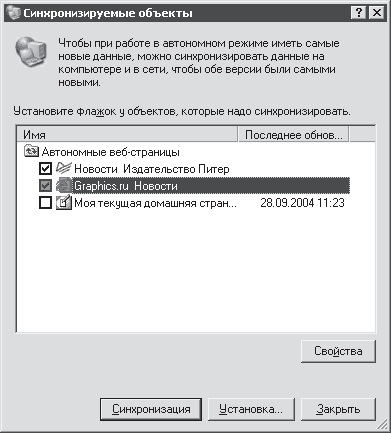
Ábra. 7.15. Hogyan kezdjük el a szinkronizálást?
Ha módosítani szeretne valamit az offline beállításokban, válassza ki a kívánt oldal nevét az egérrel, és kattintson a Tulajdonságok gombra. Megnyílik a tulajdonságok ablak (7.16. Ábra), amelyben (a 6.25. Ábrától eltérően) két új lap jelenik meg: Ütemezés és betöltés. [33]

Ábra. 7.16. Az oldal betöltése finomhangolása
Az Ütemezés fül segítségével módosíthatja (vagy létrehozhatja) a szinkronizálási ütemtervet.
A Letöltés lapon további lehetőségeket adhat meg az oldal betöltéséhez. Például módosítsa a behatolási mélységet, és korlátozza az egyetlen linkhez rendelt lemezterületet (alapértelmezés szerint 500 KB tárterület egy weboldalonként).
A Speciális gomb lehetővé teszi az oldalról letöltött információk szűrését (lásd: 7.17. Ábra).

Ábra. 7.17. Letöltési elemek kiválasztása
Bármikor letilthatja az offline hozzáférést az oldalhoz. Ehhez csak ne tegyen semmit - törölje a jelölőnégyzetet a Hozzáférés elérhető offline jelölőnégyzetből a Kedvencek (vagy az oldal hivatkozási tulajdonságaiban) linkjének gyorsbillentyűjében.